

|
Excel2007是2007版的Excel办公软件。借助 Excel Viewer,即使没有安装 Excel,您也可以打开、查看和打印 Excel 工作簿。还可以将数据从 Excel Viewer 中复制到其他程序。默认情况下,当打开Excel时,会新建一个空白工作簿,该工作簿包含3个空白工作表。 关于excel2007怎么做表格的问题解答 设置列宽 1:选中要批量设置列宽的行 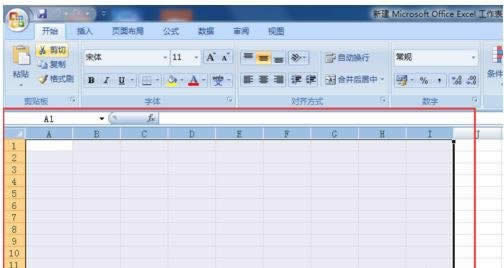 2:在选中的任意列上右击,选择列宽  3:打开的窗口是现在的列宽  4:在窗口中填写想要的列宽,点确定,就可以设置成下图所示列宽 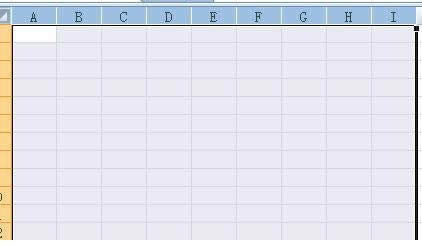 设置底纹 1:选中要设置底纹的区域,然后在选中的任意位置右击选择设置单元格格式 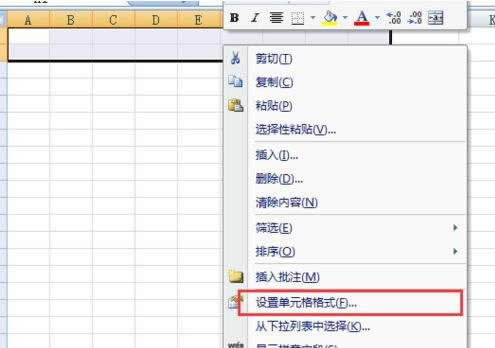 2在弹出窗口里点击填充,选择填充颜色 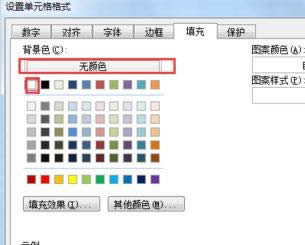 3:设置完成后得到如下效果  设置边框 1:选中要设置底纹的区域,然后在选中的任意位置右击选择设置单元格格式 2:选择想要的边框格式 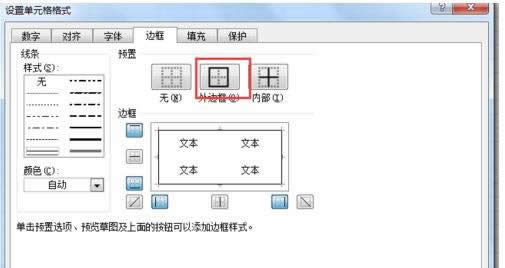 3:设置完成,效果如下图 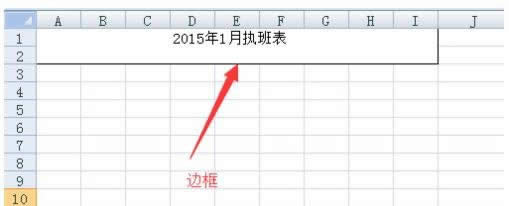 设置不同颜色的边框和底纹 1:打开方法见上述"设置底纹" 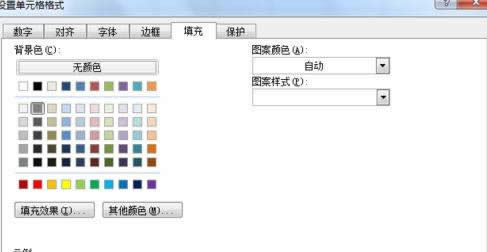 2:打开方法上述"设置边框" 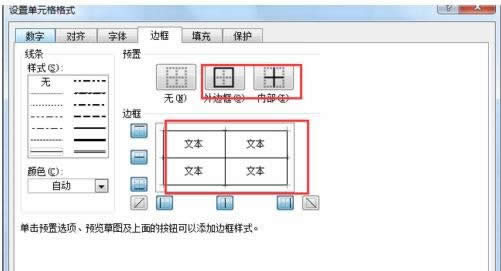 3:设置边框和底纹
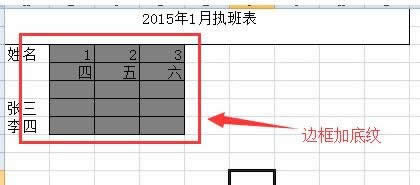 Office 2007整体界面趋于平面化,显得清新简洁。流畅的动画和平滑的过渡,带来不同以往的使用体验。 |
温馨提示:喜欢本站的话,请收藏一下本站!